カラーバランス/明るさ/コントラストを調整する
画像のカラーバランス/明るさ/コントラストを指定して色あいを調整します。
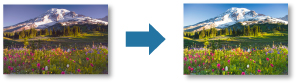
 重要
重要
- カラーバランス/明るさ/コントラストの調整は、印刷するすべての画像が対象となります。画像個別の調整は、画像編集ソフトで行うことをお勧めします。
- Print Studio Proで調整した結果は、印刷物のみに反映されて、画像データには反映されません。
-
印刷する画像が画面下のサムネイルエリアに表示されていることを確認
-
[補正]シートで[明るさ]と[コントラスト]を調整
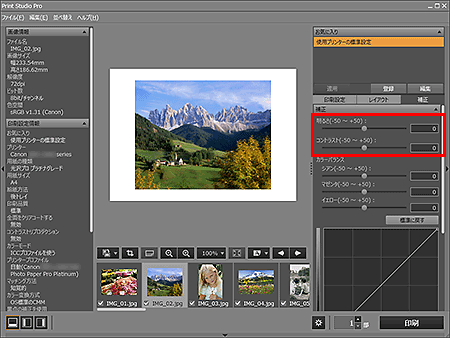
 重要
重要-
明るさやコントラストを調整して印刷した結果が印刷プレビューの表示と異なる場合は、パターン印刷を行って、そのパターンを参考に再度色調整してください。
- [レイアウト]シートの[フチを黒色で印刷する]にチェックマークが付いている場合、[モノクロ写真]を選び[補正]シートで[明るさ]を調整すると、選んでいるプリンターによっては印刷されるフチの黒色にも[明るさ]の調整結果が反映されます。
 参考
参考- [明るさ]は、スライドバーを右に動かすほど明るくなり、左に動かすほど暗くなります。
- [コントラスト]は、スライドバーを右に動かすほど強くなり、左に動かすほど弱くなります。
- テキスト入力ボックスに数値を入力して設定することもできます。
-
-
[カラーバランス]を調整
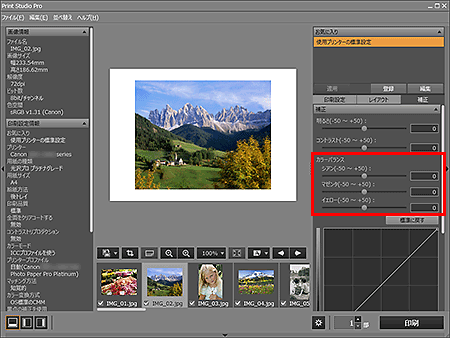
 重要
重要- [印刷設定]シートの[カラーマネジメント]から[カラーモード]で[モノクロ写真]を選んだ場合は、カラーバランスを設定できません。カラーバランスを変更後に[モノクロ写真]を選んだ場合、変更したカラーバランスは無効になります。
-
カラーバランスを調整して印刷した結果が印刷プレビューの表示と異なる場合は、パターン印刷を行って、そのパターンを参考に再度色調整してください。
 参考
参考- スライドバーを右に動かすほど色あいが強くなり、左に動かすほど弱くなります。
- テキスト入力ボックスに数値を入力して設定することもできます。

